- Bölüm 1: iCloud ile iPad Fotoğrafları Nasıl Bilgisayarda Yedeklenir
- Bölüm 2: Fotoğrafı Mac'te iPhoto Library / iCloud Fotoğraflarına Kopyalama
- Bölüm 3: iPad Fotoğrafları Yedeklemek için FoneLab iOS Veri Yedekleme ve Geri Yükleme'yi kullanın
- Bölüm 4: iTunes ile PC'ye iPad Fotoğrafları Nasıl Yedeklenir
- Bölüm 5: iPad Fotoğraflarınızı AirDrop ile Mac'e Yedekleme
Veri kaybı olmadan iPhone / iPad / iPod'u yedekleyin ve geri yükleyin.
iPad Fotoğraf Yedekleme (2023) - iPad Fotoğraflar Nasıl Yedeklenir
 Tarafından güncellendi Somei Liam / 11 Ocak 2021 13:30
Tarafından güncellendi Somei Liam / 11 Ocak 2021 13:30İPad'in yedeklenmesi kolaydır ve aynı zamanda inanılmaz derecede önemlidir. Fotoğrafları iPad'den bir yere yedeklemek, hırsızlığa karşı fotoğraf kaybını önlemek, zarar görmekten kaçınmak veya taksinin arka koltuğunda iPad'i geride bırakmak için etkili bir yoldur.


Rehber Listesi
- Bölüm 1: iCloud ile iPad Fotoğrafları Nasıl Bilgisayarda Yedeklenir
- Bölüm 2: Fotoğrafı Mac'te iPhoto Library / iCloud Fotoğraflarına Kopyalama
- Bölüm 3: iPad Fotoğrafları Yedeklemek için FoneLab iOS Veri Yedekleme ve Geri Yükleme'yi kullanın
- Bölüm 4: iTunes ile PC'ye iPad Fotoğrafları Nasıl Yedeklenir
- Bölüm 5: iPad Fotoğraflarınızı AirDrop ile Mac'e Yedekleme
1. İCloud ile iPad Fotoğrafları Nasıl Bilgisayarda Yedeklenir
İPad Photos'u yedeklemenin en kolay yolu iCloud'u kullanmaktır. İCloud yedekleme özelliğini açmak için, Ayarlar cihazınızda, üzerine dokunun [Adınız] > iCloud > iCloud Yedekleme aşağı doğru.
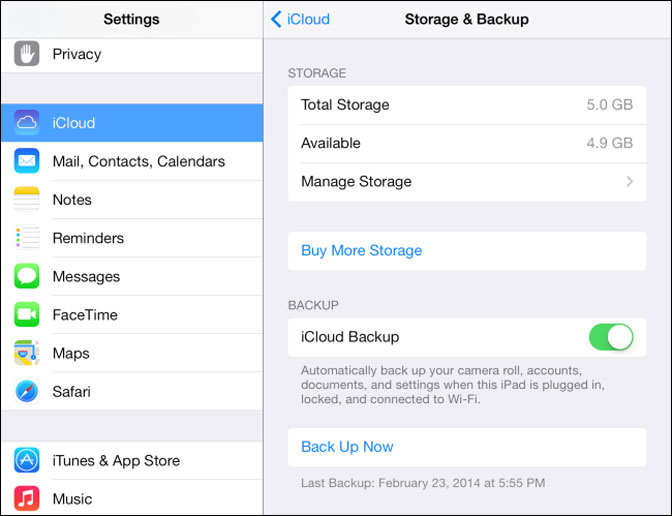
Açın ve sonra cihazın kendi başına yedeklenmesine izin verin veya beklemek istemiyorsanız iCloud'a manuel olarak yedekleme yapabilirsiniz. Yedeklemeye başlamadan önce cihazınızın bir güç kaynağına ve WiFi bağlantısına bağlı olduğundan emin olun.
Not: Cihazlarınızı bu şekilde yedeklemenin tek yolu, örneğin tek bir videoyu silerseniz ve onu geri yüklemek istiyorsanız, cihazın tamamen geri yüklemesini yapmanız gerektiğidir. Cihazınız tamamen silinirse harikadır, o zaman her şeyi yedekten geri yükleyebilirsiniz ve tüm fotoğraf ve videolarınızın yanı sıra her şeyiniz de olur.
İCloud yedeklemesini açtıktan sonra iCloud ve yedek görüntüleri indirin.
Fotoğraflarınızı ve Videolarınızı indirmek için iCloud PC’nize / Mac’inize, Mac kullanıcıları için dosya Gezgini pencere (üstünde Menü ekranın üst kısmındaki çubuk)> iCloud. tıklayın Opsiyonlar yanındaki Fotoğraflar, Kontrol iCloud Fotoğraf Arşiviseçin Orijinalleri bu Mac'e indirin.
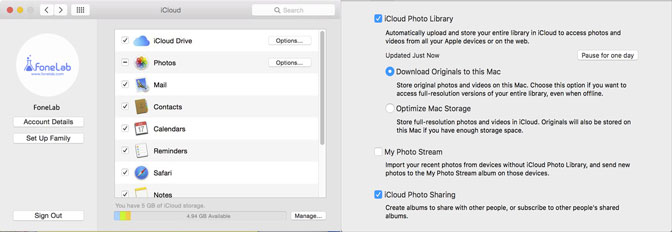
Windows kullanıcıları için, başlatmak iCloud iCloud.com'dan indirebileceğiniz Opsiyonlar yanındaki Fotoğraflar. Kontrol iCloud Fotoğraf Arşivi ve daha sonra kontrol et Bilgisayarıma Fotoğraf ve Videoları İndirin. Bu tıklamadan sonra tamam bitirmek için.
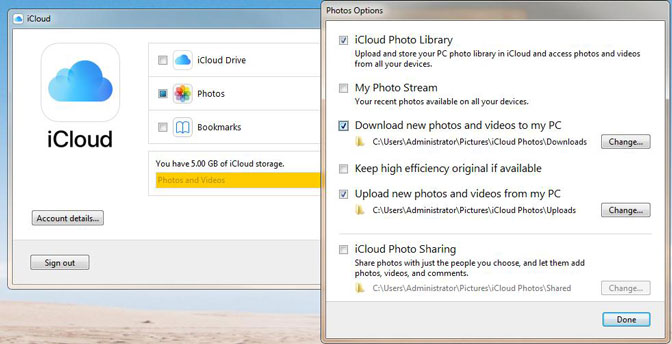
Hangi sistemi kullanırsanız kullanın, görüntüleri yüklemek veya indirmek için iCloud.com'da oturum açabilirsiniz. Sadece iCloud hesabınızda oturum açın, sonra gidebilirsiniz Fotoğraflar Fotoğraflarınızı indirmek veya yüklemek için
İpuçları: Nasıl yapılacağını bilmek istiyorsanız iCloud'a eriş, başvurabilirsiniz iCloud yedeklemesini görüntüleme.
FoneLab, iPhone / iPad / iPod'u veri kaybı olmadan yedeklemenizi ve geri yüklemenizi sağlar.
- İOS verilerini kolayca PC'nize / Mac'inize yedekleyin ve geri yükleyin.
- Verileri yedeklerden geri yüklemeden önce verileri önizleyin.
- Seçmeli olarak iPhone, iPad ve iPod touch verilerini yedekleyin ve geri yükleyin.
2. Mac'te iPhoto Library / iCloud Fotoğraflarına Fotoğraf Nasıl Kopyalanır
Mac bilgisayar kullanıyorsanız, sizin için bilinen bir ücretsiz yedekleme seçeneği vardır. iPhoto. Cihazınıza her bağlandığınızda, iOS cihaz resimlerini otomatik olarak yedeklemek / almak için ayarlanabilir.
iPhoto ücretsizdir ve fotoğraflarınızı ve videolarınızı Mac'inizde düzenlemek için iyi bir yol sunar. Ancak, OS X Yosemite 10.10.3 bulunan Mac sahipleri için, Mac'iniz iPhoto uygulamasını değil Fotoğraflarınızı destekleyecektir. Özelliklerinin keyfini sürdürebilmek için iPhoto Library'nizi Fotoğraflar uygulamasına güncellemeniz gerekebilir. Bununla birlikte, hala diğer macOS sürümlerini kullanıyorsanız, Mac'inizdeki iPad resimlerini manuel olarak yedeklemek için bu adımları izleyin.
İPhoto Library'yi kullanma adımları
1. AdımİPad'inizi bir USB kablosu kullanarak Mac'inize bağlayın.
2. AdımBaşlatın iPhoto Kütüphanesi uygulamasını seçin ve cihaz listesinin altındaki kenar çubuğundan iPad'inizi seçin.
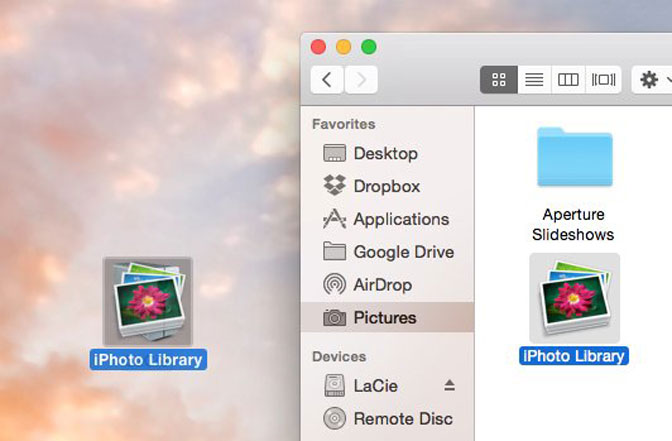
3. AdımTıkla Fotoğrafları İçe Aktar buton. İçe aktardıktan sonra fotoğrafları iPad'inizden silmeyi seçebilirsiniz. Sil.
İCloud Photos uygulamasını kullanma adımları
OS X Yosemite 10.10.3 bulunan Mac sahipleri için, sadece iCloud Resimleri Uygulamanın. Operasyonun adımları da aşağıdaki gibidir.
1. AdımİPad'inizi bir USB kablosu kullanarak Mac'inize bağlayın. Git sistem Tercihleri > iCloud.
2. AdımTıkla Opsiyonlar yanındaki FotoğraflarArdından seçmek iCloud Resimleri. Kontrol iCloud Fotoğraf Arşivi ve tıklayın tamam, Ardından Tamam.
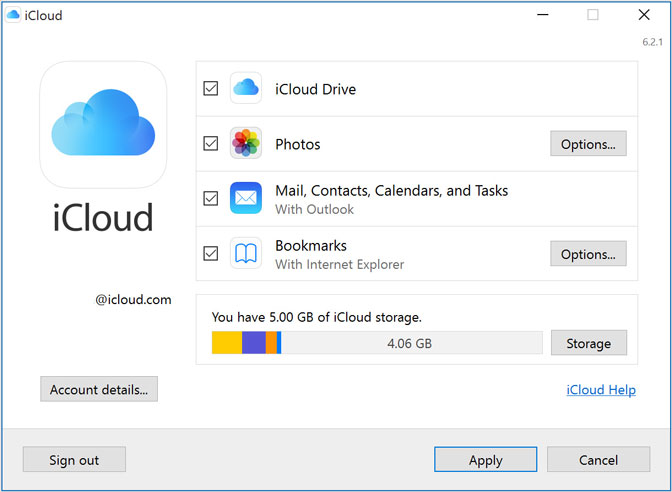
3. AdımAçtığınızda iCloud Resimleri, fotoğraflarınız ve videolarınız otomatik olarak iCloud'a yüklenir. İCloud yedeklemenizde kopyalanmadılar, bu nedenle kütüphanenizin yedek kopyalarını saklamanız gerekir.
Fotoğraflarınızı ve videolarınızı iCloud.com'dan bilgisayarınıza indirip ayrı bir kitaplık olarak saklayabilir, başka bir bilgisayara aktarabilirsiniz. görüntü Yakalama or Fotoğraflarveya bunları ayrı bir sürücüde saklayın.
4. AdımYukarıdaki adımlardan sonra iCloud.com'a gidin ve telefonunuzla oturum açın. Apple kimliği ve şifre.
5. AdımTıklayın Fotoğraflar. Fotoğraflarınızı iCloud.com'da ilk kez görüntülüyorsanız, iCloud Fotoğraflarınızı hazırlamak biraz zaman alabilir.
6. AdımSonra simgesine basabiliriz Foto Yükle sağ üst köşede gri renkle tıklayın ve yüklemek istediğiniz fotoğrafları seçin ve kelimeye basın. Klinik sağ alt köşede mavi renkte. Veya fotoğrafları yüklemek için iCloud.com'a sürükleyip bırakın.
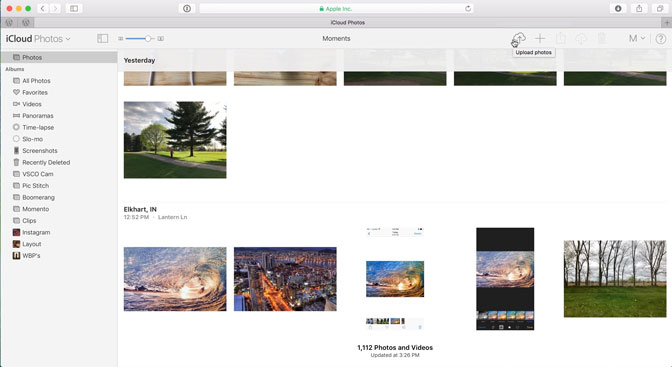
İpuçları: Bir seferde kaç resim yükleyeceğiniz, iCloud Photos’a yüklenmesinin ne kadar süreceğini belirler. Tarayıcı penceresinin altındaki ortadaki duruma göz atabilirsiniz.
Hakkında daha fazla bilgi için Fotoğraflar uygulamasında, Fotoğrafların Kurulumu ve Kullanımı bölümüne başvurabilirsiniz.
3. İPad Fotoğraflarınızı Yedeklemek için FoneLab iOS Veri Yedekleme ve Geri Yükleme'yi kullanın
iOS Veri Yedekleme ve Geri Yükleme iOS Verilerinizi seçerek yedeklemenize ve geri yüklemenize yardımcı olan kullanışlı ve etkili bir araçtır.
- İOS verilerini PC'nize / Mac'inize yedeklemek ve geri yüklemek daha kolaydır.
- Verilerinizi yedekleme işleminden önce önizleyebilir veya verilerinizi geri yükleyebilir veya verileri yedeklemelerden geri yüklemeden önce ayrıntılı olarak önizleyebiliriz.
- Verilerinizi seçerek yedekleyin ve geri yükleyin; yedekleme ve geri yükleme için iPhone, iPad ve iPod touch verilerini seçebiliriz.
FoneLab, iPhone / iPad / iPod'u veri kaybı olmadan yedeklemenizi ve geri yüklemenizi sağlar.
- İOS verilerini kolayca PC'nize / Mac'inize yedekleyin ve geri yükleyin.
- Verileri yedeklerden geri yüklemeden önce verileri önizleyin.
- Seçmeli olarak iPhone, iPad ve iPod touch verilerini yedekleyin ve geri yükleyin.
1. AdımIndirin ve yükleyin iOS Veri Yedekleme ve Geri Yükleme bilgisayarınıza uygun şekilde yukarıdaki bağlantıyı kullanın. İşlem tamamlandıktan sonra yazılım otomatik olarak başlayacaktır. Seçmek iOS Veri Yedekleme ve Geri Yükleme Arayüzden.

2. AdımİPad'inizi bilgisayara bağlayın. Sonra dokunun Güven açılırsa cihazınızın ana ekranında.
3. AdımKlinik iOS Veri Yedeklemeve sonra seçim yapın Şifreli yedekleme Yedek dosyalarınızı şifre ile korumak istiyorsanız. Veya sadece seçin Standart yedekleme harekete geçmek için. Sonra tıklayın Başlama.

4. AdımYedeklemek istediğiniz veri türünü seçmenizi sağlar. Tüm verileri yedeklemek istiyorsanız, yanındaki kutuyu işaretlemeniz yeterlidir. Tümünü Seç alt soldaki seçenek. Fotoğrafları yedeklemek için, sadece önündeki kutuyu işaretleyin. Fotoğraflar. Sonra tıklayın Sonraki başlamak için.

İpuçları: İPhone fotoğrafınızı yedeklemek isterseniz, iPhone fotoğraf yedekleme.
4. İTunes ile PC'ye iPad Fotoğrafları Nasıl Yedeklenir
iTunes iPad kullanıcılarının, iPad'i bilgisayara USB kablosu ile bağladıklarında iPad verilerini yönetmek için bilgisayara yükledikleri ortak bir programdır.
İPad verilerini iCloud hizmetinde değil, bilgisayarın yerel klasöründe depolamaz.
sürecinden geçelim iPad'i yedekleme iTunes ile fotoğraflar.
1. AdımIndirin ve yükleyin iTunes bilgisayarınızda.
2. AdımBaşlatmak iTunes ve iPad'i bilgisayara USB kablosuyla bağlayın. musluk Güven Bilgisayarda ilk bağlantı ise iPad ekranında.
3. AdımCihaz simgesine ve ardından Özet sol bölmede
4. AdımTıkla Şimdi yedekle içinde Yedekler Bölüm.
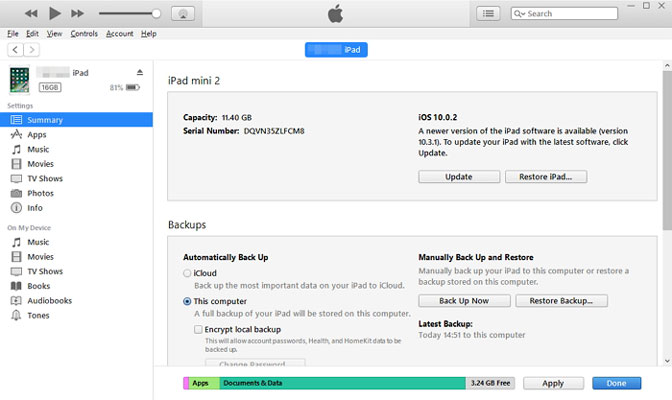
5. İPad Fotoğrafları AirDrop ile Mac'e Yedekleme
AirDrop ile fotoğraflarınızı, videolarınızı, belgelerinizi ve daha fazlasını yakındaki diğer Apple cihazlarıyla anında paylaşabiliriz. Ayrıca fotoğrafları yedeklemek için iPad'den Mac'e bir fotoğraf paylaşabilir.
AirDrop'u aşağıdaki gibi uygulamalardan içerik paylaşmak için kullanabiliriz. Fotoğraflar, Safari, Bize Ulaşın ve daha fazlası.
1. AdımKlinik Go > havadan yardım menü çubuğundan Bulucu. Veya seçin havadan yardım bir kenar çubuğunda Bulucu Mac'inizdeki pencere. İPad'de açmak için herhangi bir ekranın altından yukarı doğru kaydırın. kontrol Merkezi ve aç Bluetooth ve Wi-Fi. Sonra etkinleştir havadan yardım seçin Herkes.

2. AdımGöndermek istediğiniz dosyayı açın, paylaş or Paylaşım simgesi. Veya dosyadaki kontrol tuşunu basılı tutarak tıklayın. Bulucu, Daha sonra seçmek paylaş kısayol menüsünden Daha fazla fotoğraf paylaşmak için Fotoğraflar App, sola veya sağa kaydırabilir ve birden fazla fotoğraf seçebilirsiniz.
3. AdımMusluk paylaş düğmesini seçin havadan yardım. Dokunun amaçlanan alıcının avatarı AirDrop satırında göründüğünde. İçerik otomatik olarak bu cihaza gönderilir.
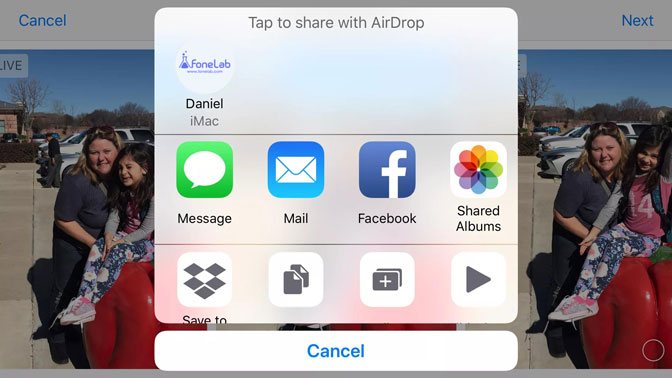
AirDrop'u başkalarına içerik olarak bildirirseniz, bir seçenek Kabul et or Reddet. Kabul ettikten ve dosya gönderildikten sonra, Tamam tamam.
İpuçları:
Bu 5 yöntemleri, iPad fotoğraflarını yedeklemenize yardımcı olabilir, ses, video, belge gibi diğer dosyaları yedeklemek isterseniz, iOS Veri Yedekleme ve Geri Yükleme.
Daha fazla iPhone veya diğer iOS cihazları veri yedekleme yöntemlerini bilmek için, bkz. iPhone nasıl yedeklenir.
FoneLab, iPhone / iPad / iPod'u veri kaybı olmadan yedeklemenizi ve geri yüklemenizi sağlar.
- İOS verilerini kolayca PC'nize / Mac'inize yedekleyin ve geri yükleyin.
- Verileri yedeklerden geri yüklemeden önce verileri önizleyin.
- Seçmeli olarak iPhone, iPad ve iPod touch verilerini yedekleyin ve geri yükleyin.
